Experimente o Cloud IntelliFrame com Salas do Microsoft Teams
O Cloud IntelliFrame permite que os participantes da reunião online vejam as pessoas no Salas do Teams mais claramente por meio dos feeds de vídeo inteligentes dos participantes na sala. Esses feeds de vídeo inteligentes são criados ampliando os rostos dos participantes na sala e eliminando distrações, melhorando assim a experiência de reunião híbrida.
Visão geral
Todos os Salas do Microsoft Teams com uma licença Pro equipada com uma câmera com suporte automaticamente para o Cloud IntelliFrame. Os participantes online do Microsoft Teams Desktop (Windows e Mac) verão o feed de vídeo IntelliFrame por padrão das salas com essas câmeras.
O Cloud IntelliFrame mostra o feed inteligente quando há nove ou menos pessoas na sala. Ele alterna automaticamente entre o modo de exibição de sala padrão e o modo de exibição IntelliFrame com base na atividade interna. Por exemplo, se alguém entrar na sala de reunião, o modo de exibição mudará automaticamente para a exibição de sala padrão até que o indivíduo se instale.
Observação: O IntelliFrame pode alterar a aparência do feed de vídeo dependendo do tamanho da sala, do número de participantes e do quão próxima cada pessoa está da câmera e uma da outra. A experiência pode não ser idêntica de sala em sala.
Ativar ou desativar o IntelliFrame
Embora esteja ativado por padrão, é possível desativar o IntelliFrame na Sala do Teams e como um participante online.
Na Sala do Teams
Pessoas na Sala do Teams pode desativar o IntelliFrame usando as configurações de reunião no console. Essas configurações desativam o Cloud IntelliFrame e voltam para a exibição padrão da sala. Todos os participantes online então veriam a exibição padrão da sala.
-
No console do Microsoft Teams Room, acesse Mais

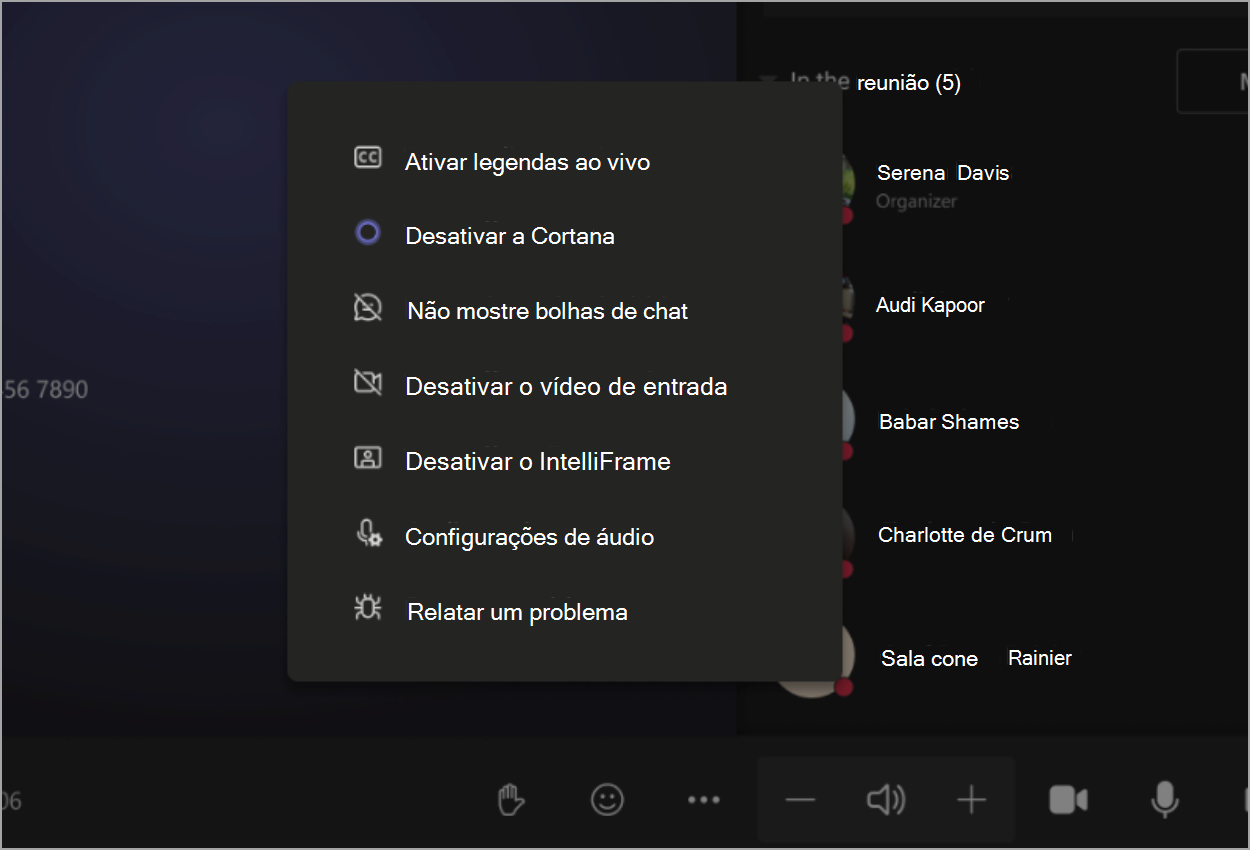
Da área de trabalho
Como participante online, você pode desativar o IntelliFrame somente para si mesmo.
-
Clique com o botão direito do mouse no bloco de vídeo da Sala de Reunião.
-
Selecione Desativar IntelliFrame.
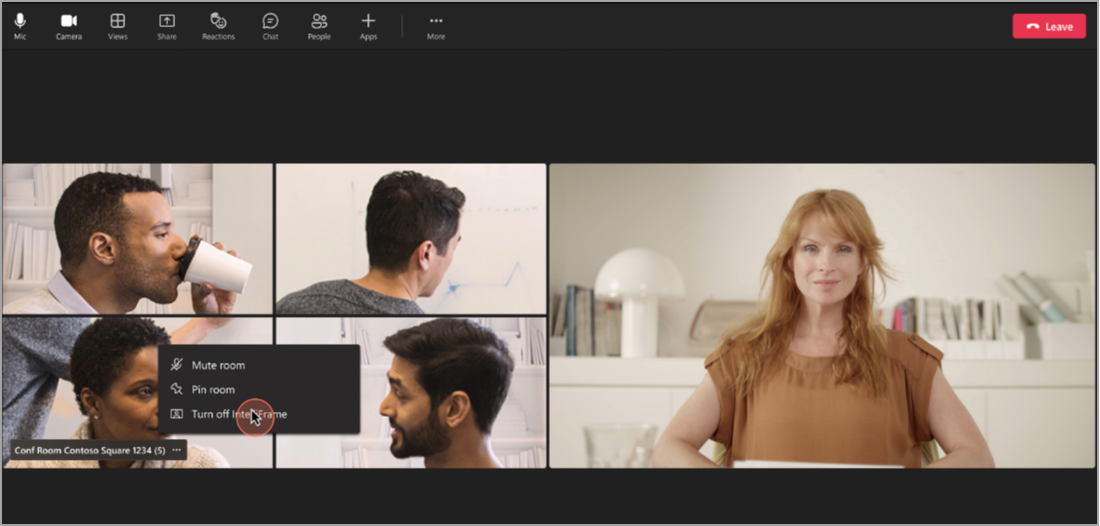
Câmeras com suporte
Essas câmeras dão suporte ao Cloud IntelliFrame:
-
AVer CAM520 Pro
-
AVer CAM520 Pro2
-
BRIO 4K Stream Edition
-
USB do Cubo EagleEye
-
HD Pro Webcam C920
-
Jabra PanaCast
-
Logi Rally Camera
-
Logitech BRIO
-
Logitech ConferenceCam CC3000e
-
Logitech MeetUp
-
Logitech Webcam C925e
-
Logitech Webcam C930e
-
Microsoft® LifeCam Studio
-
Câmera USB Do Polycom EagleEye IV
-
PTZ Pro 2
-
Câmera PTZ Pro
-
ThinkSmart Cam
-
Yealink UVC30
-
Yealink UVC34
-
Yealink UVC50
-
Yealink UVC80
-
Yealink UVC86
Tópicos relacionados
Aprimorar reuniões híbridas com o Microsoft IntelliFrame para Salas do Teams










